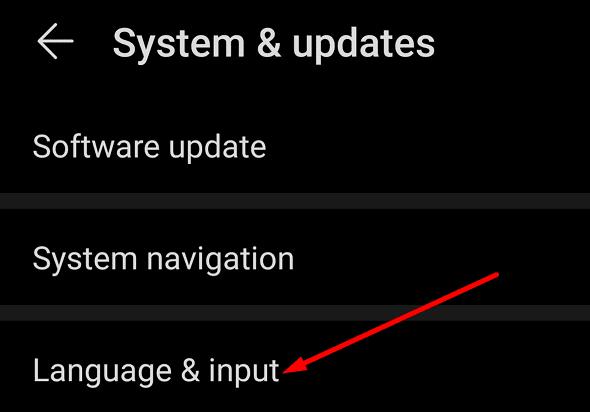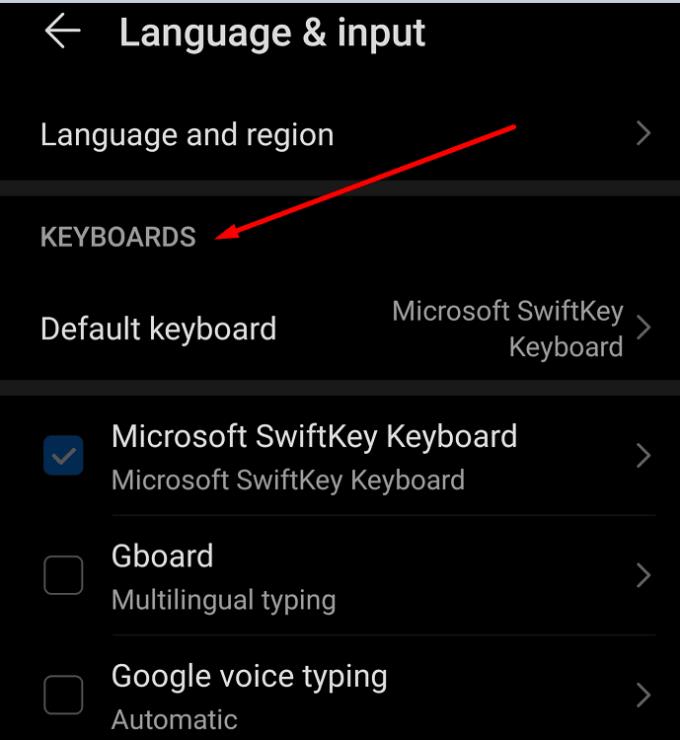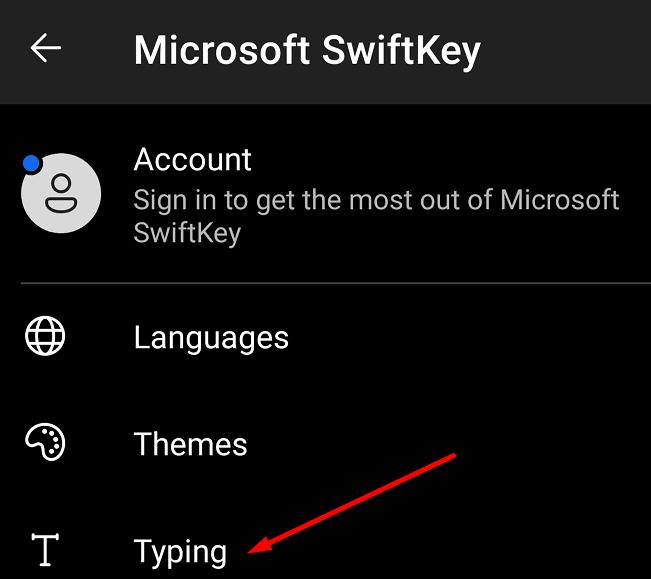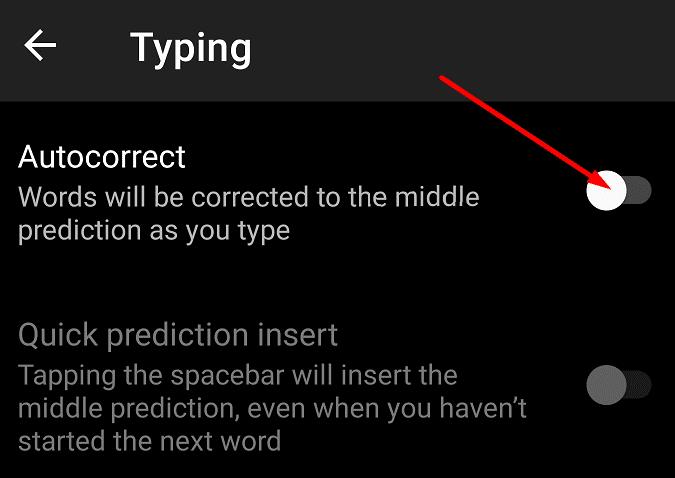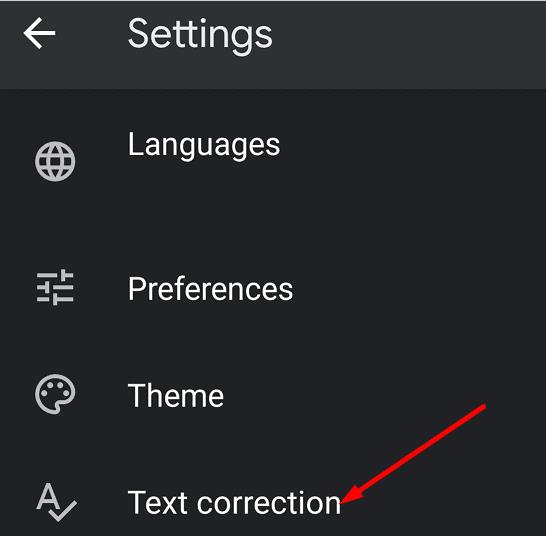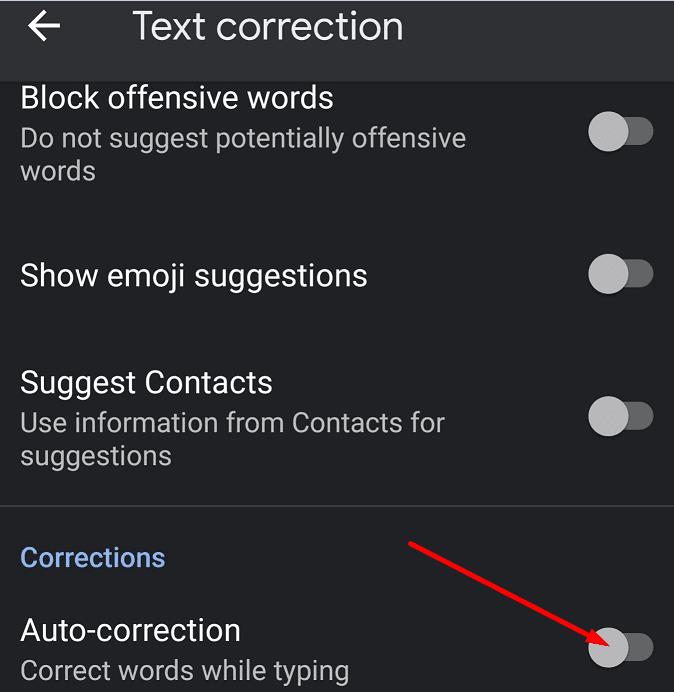Autocorrect është një veçori shumë e dobishme e Skype. Kur doni të ndani shpejt idetë tuaja me kontaktet tuaja, drejtshkrimi vjen i dyti. Ju nuk jeni vërtet të interesuar në drejtshkrimin e fjalëve tuaja, thjesht dëshironi të shkruani idetë tuaja në dritaren e bisedës sa më shpejt që të jetë e mundur. Gabimet e shtypit duhet të ndodhin. Por kjo është ajo ku Skype Autocorrect vjen në skenë. Mjeti kontrollon dhe korrigjon automatikisht drejtshkrimin ndërsa shkruani.
Ndonjëherë, Autocorrect në fakt e bën më të vështirë komunikimin. Ai zëvendëson gabimet e shtypit me fjalë të gabuara duke ndryshuar plotësisht mesazhin tuaj. Ose zëvendëson fjalët që i keni shkruar saktë në radhë të parë. Rezultati është se fjalitë tuaja kanë një kuptim krejtësisht të ndryshëm nga ai që keni menduar fillimisht.
Për të mos përmendur që nëse jeni duke shkruar në një gjuhë tjetër përveç anglishtes, Autocorrect do t'ju ndryshojë vazhdimisht fjalët. Kjo është për shkak se ajo nuk arrin t'i njohë ato në bazën e të dhënave të saj.
Si të çaktivizoni korrigjimin automatik të Skype në Android
Veçoria e korrigjimit automatik në Skype për celular në fakt varet nga cilësimet e korrigjimit automatik të pajisjes tuaj celulare. Me fjalë të tjera, për të çaktivizuar Autocorrect në Skype, duhet të çaktivizoni funksionin në pajisjen tuaj Android.
Në telefonin tuaj Android, shkoni te Cilësimet .
Pastaj zgjidhni Sistemi dhe shkoni te Gjuha dhe futja .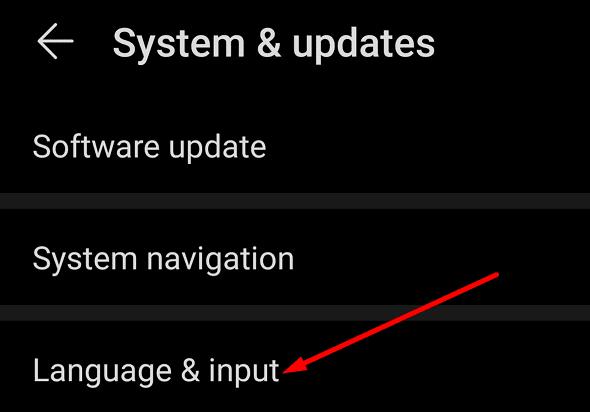
Zgjidhni tastierën tuaj aktuale. 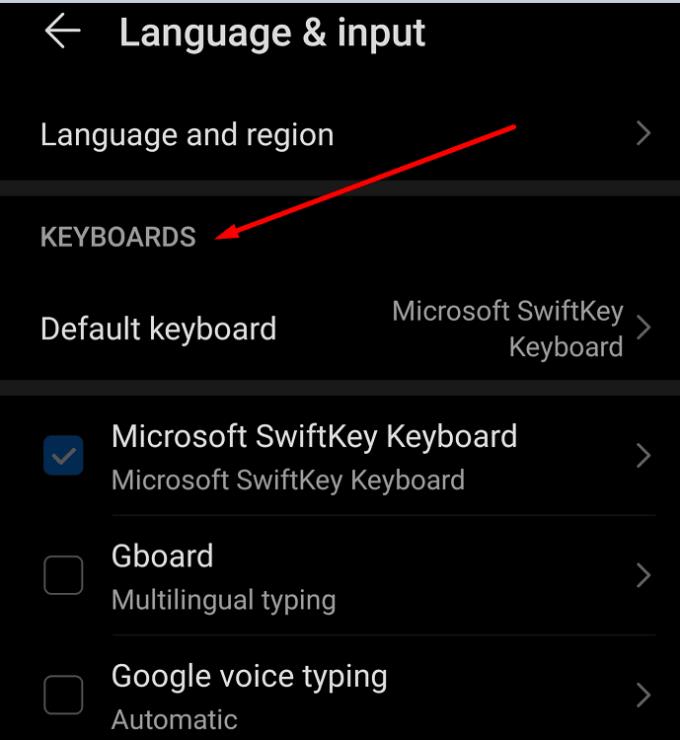
Nëse jeni duke përdorur Microsoft SwiftKey , trokitni lehtë mbi Typing .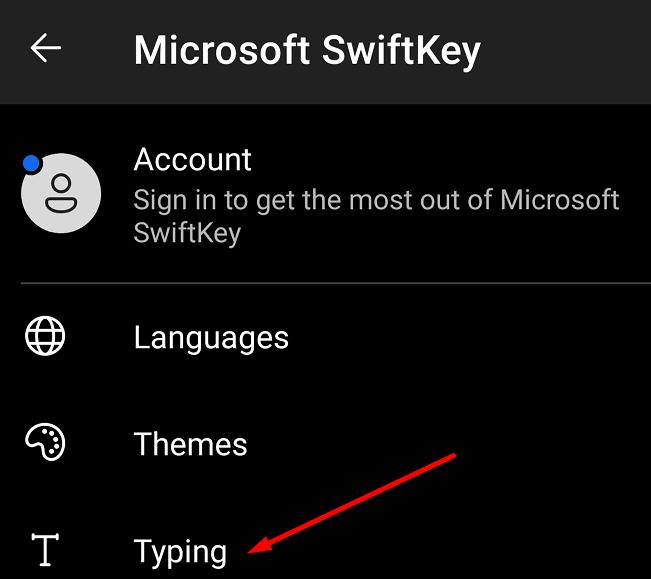
Çaktivizo Korrigjimin automatik .
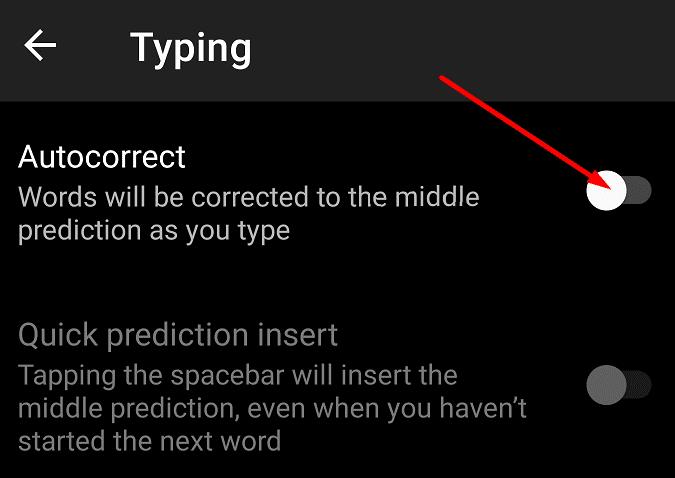
Nëse po përdorni Gboard , trokitni lehtë mbi Korrigjimi i tekstit .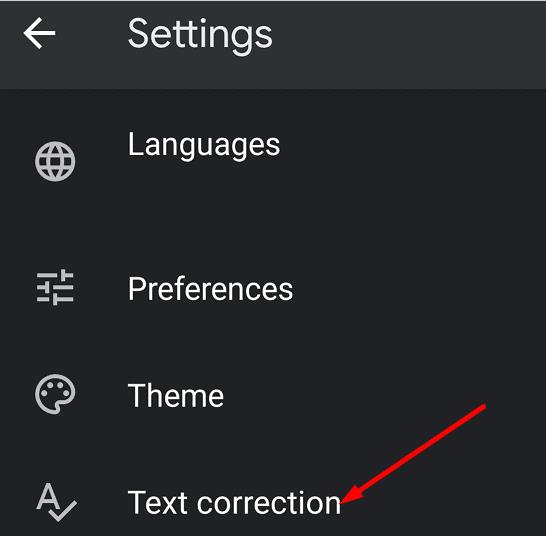
Më pas çaktivizoni Korrigjimin automatik .
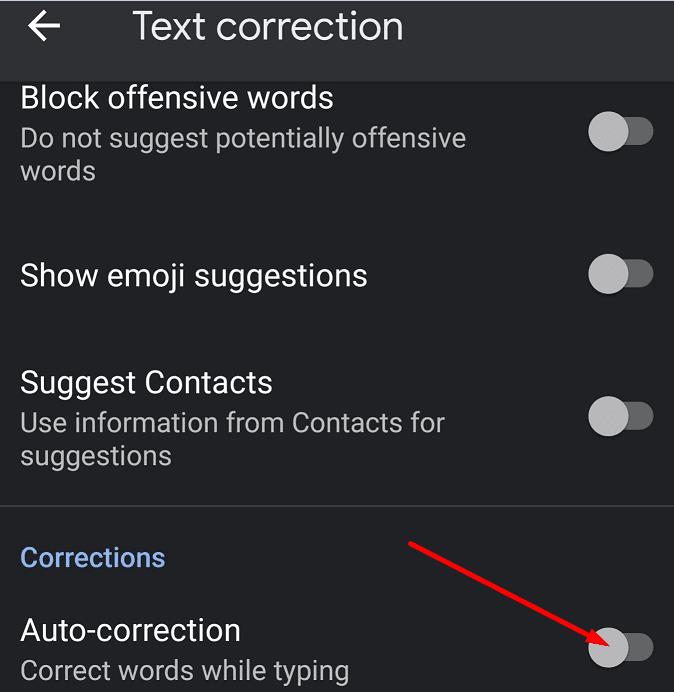
Kthehuni në dritaren tuaj të bisedës në Skype dhe kontrolloni nëse korrigjimi automatik është ende aktiv. Pasi të keni ndjekur hapat e mësipërm, sistemi nuk duhet të korrigjojë më fjalët tuaja ndërsa shkruani. Dhe kjo është mënyra se si mund të çaktivizoni Skype AutoCorrect në pajisjen tuaj Android.
Meqë ra fjala, nëse doni të mësoni më shumë rreth Autocorrect dhe tastierave virtuale Android, këto udhëzues do t'ju vijnë në ndihmë:
konkluzioni
Korrigjimi automatik është një veçori shumë e dobishme, nuk ka asnjë dyshim për të. Por nuk është perfekte. Ndonjëherë, mund të modifikojë fjalët që keni shkruar saktë dhe të ndryshojë kuptimin e fjalive tuaja. Nëse doni të merrni kontrollin e plotë mbi përvojën tuaj të shkrimit në Android, thjesht mund të çaktivizoni Autokorrigjimin.
A funksionoi metoda jonë për ju? Ndani komentet tuaja në komentet më poshtë.